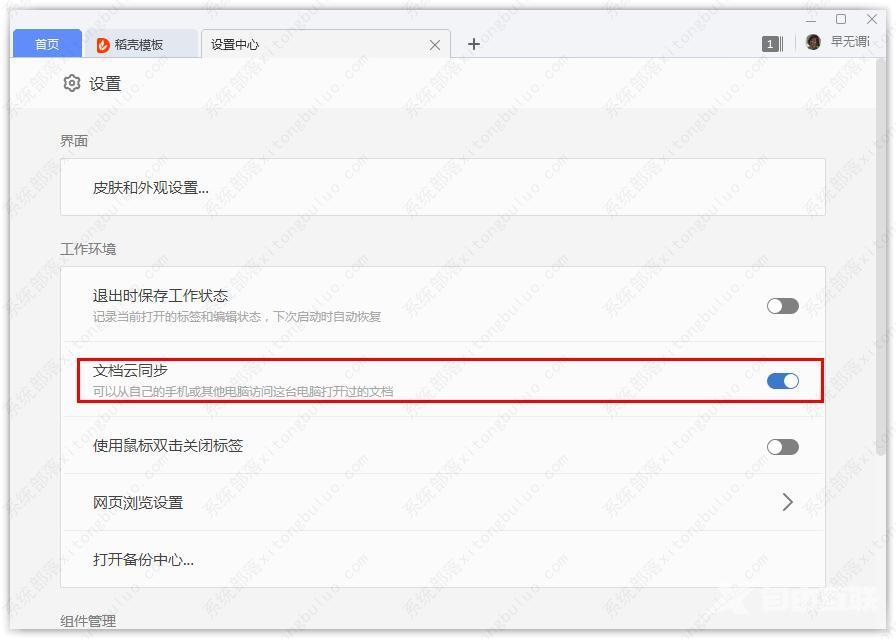WPS是国民几乎人手一个的办公软件,能够大大提高用户的工作效率,且拥有强大的云端同步功能,保证用户随时随地都能访问最新的文件,那么这个功能要如何开启呢?下面小编就来教
WPS是国民几乎人手一个的办公软件,能够大大提高用户的工作效率,且拥有强大的云端同步功能,保证用户随时随地都能访问最新的文件,那么这个功能要如何开启呢?下面小编就来教教大家。
WPS打开文档云同步的方法
1、打开电脑中的WPS软件。
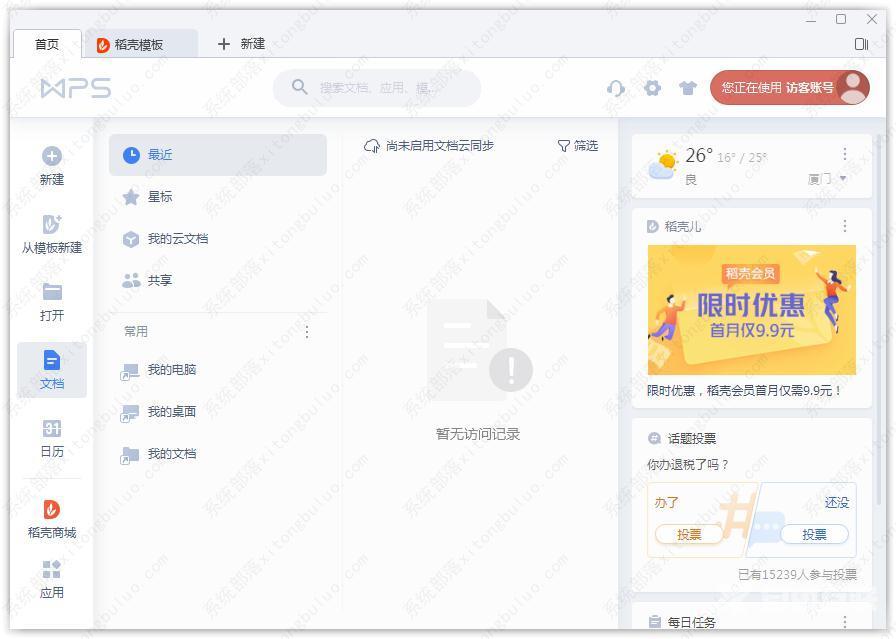
2、点击全局设置图标。
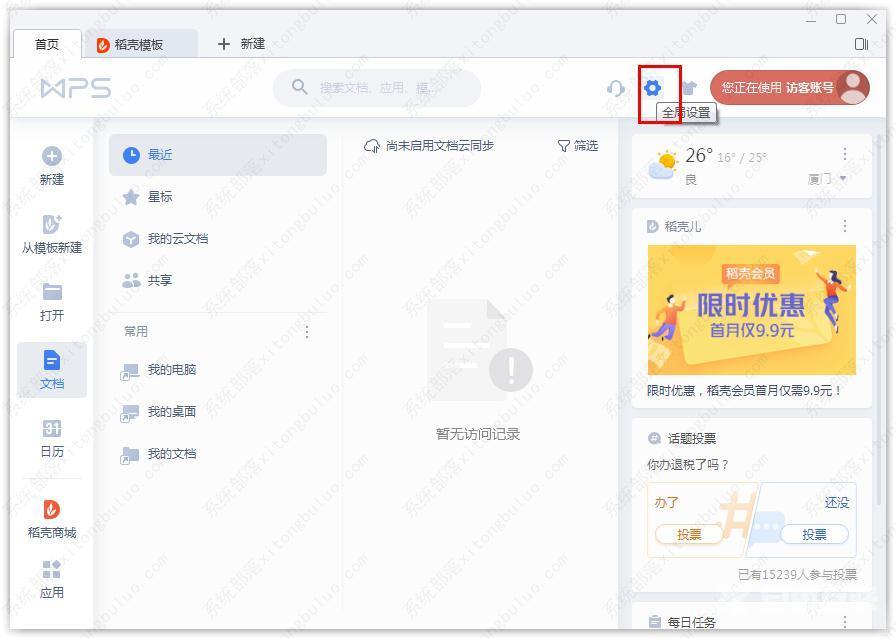
3、点击下拉菜单的设置。
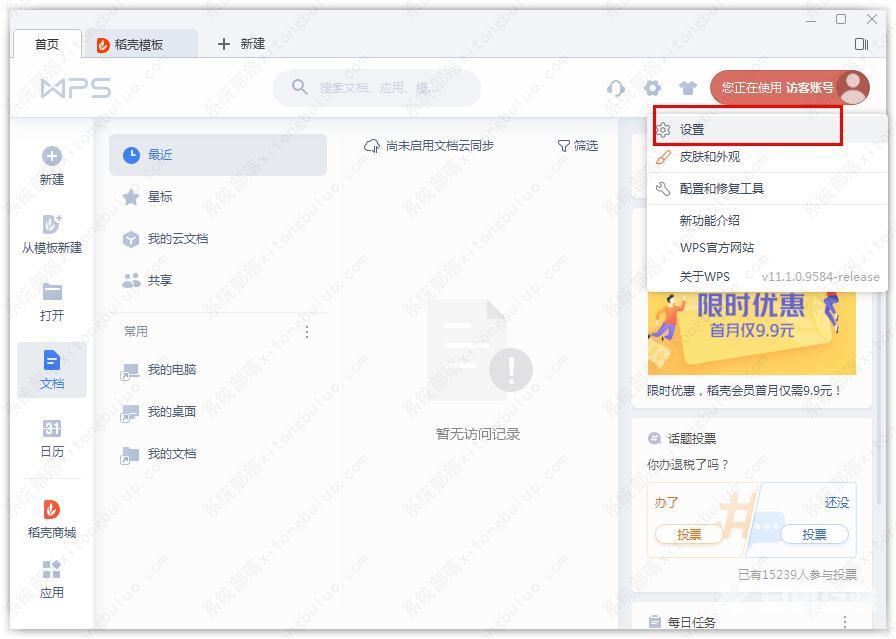
4、跳转到设置界面后,点击文档云同步的开关开启文档云同步功能,就可以从别的电脑或手机访问这台电脑打开过的文档了。